- Düzgün kaydırma, çeşitli boyutlardaki web sayfalarında daha iyi kaydırma sağlamak için çoğu tarayıcıda uygulanan bir özelliktir.
- Aşağıdaki kılavuz, özelliği en popüler tarayıcılardan bazılarında nasıl etkinleştirebileceğinizi gösterecektir.
- Daha benzer öğreticiler için fantastik sayfamızı ziyaret edin tarayıcılar sayfası.
- Genel olarak teknoloji hakkında daha fazla bilgi edinmek istiyorsanız, dışarı çıkın. sayfa nedir.

Bu yazılım, sürücülerinizi çalışır durumda tutar, böylece sizi yaygın bilgisayar hatalarından ve donanım arızalarından korur. Tüm sürücülerinizi şimdi 3 kolay adımda kontrol edin:
- DriverFix'i indirin (doğrulanmış indirme dosyası).
- Tıklayın Taramayı Başlat tüm sorunlu sürücüleri bulmak için.
- Tıklayın Sürücüleri güncelle yeni sürümleri almak ve sistem arızalarını önlemek için.
- DriverFix tarafından indirildi 0 okuyucular bu ay
S terimini hiç duydunuz mu?güve kaydırma? PC'nizde nasıl etkinleştireceğinizi mi arıyorsunuz? Bu kılavuzda size Düzgün kaydırmanın ne olduğunu ve bilgisayarınızda nasıl etkinleştirebileceğinizi göstereceğiz.
Düzgün kaydırma, adından da anlaşılacağı gibi, web tarayıcılarında kaydırmayı iyileştirmek için tasarlanmış, yakın zamanda tanıtılan bir geliştirme özelliğidir. Bu özellik, diğerleri arasında Mozilla Firefox, Google Chrome, Internet Explorer, Edge ve Opera Mini tarafından benimsenmiştir.
Bu özellik sayesinde, boyutu ne olursa olsun bir sayfada sorunsuzca gezinebilirsiniz. Pürüzsüz Kaydırma artık çoğu tarayıcıda temel bir özellik olsa da, birçok kişi hala kullanmayı/etkinleştirmeyi biraz zor buluyor.
Bilgisayarımda Düzgün Kaydırmayı nasıl etkinleştiririm? Öncelikle, Pürüzsüz Kaydırmanın tüm büyük tarayıcılarda kullanılabildiğini bilmelisiniz. Firefox'ta etkinleştirmek için Tercihler sekmesindeki Düzgün Kaydırma seçeneğini işaretlemeniz yeterlidir. Bu işlem Chrome'da biraz daha gelişmiştir ve Chrome'da about: flags sayfasını ziyaret etmenizi gerektirir ve buradan Düzgün Kaydırmayı etkinleştirir.
PC'nizde Düzgün Kaydırma nasıl etkinleştirilir?
- Opera'da Düzgün Kaydırmayı Etkinleştir
- Microsoft Edge'de Düzgün Kaydırmayı Etkinleştir
- Mozilla Firefox'ta Düzgün Kaydırmayı Etkinleştir
- Google Chrome'da Düzgün Kaydırmayı Etkinleştir
1. Opera'da Düzgün Kaydırmayı Etkinleştir
Opera'da Pürüzsüz Kaydırmayı etkinleştirmek kolaydır, ancak tarayıcının kendisinde varsayılan olarak bu özellikle gelmediğini belirtmekte fayda var.
Bununla birlikte, Opera'nın sahip olduğu, erişebileceği geniş bir uzantı kitaplığıdır ve temel olarak Pürüzsüz Kaydırma deneyimini tarayıcıya eklemenizi sağlar.
Bu, adı verilen bir uzantı sayesinde yapılır. SmoothScroll bu, hem klavye hem de fare kullanarak web sitelerinde sorunsuz bir şekilde gezinmenizi sağlar.
Opera'ya SmoothScroll nasıl eklenir.
- Açık Opera
- basın Uzantılar buton.
- Ana ekranda bir küp gibi görünüyor
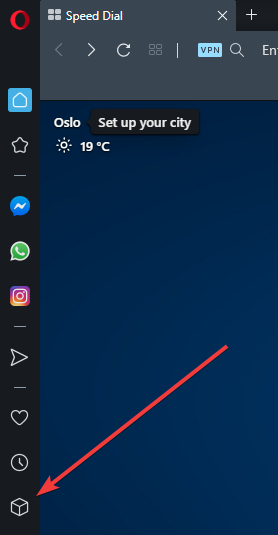
- Ana ekranda bir küp gibi görünüyor
- İçinde Uzantı ekran, seçin Daha fazla uzantı alın
- Yazın SmoothScroll içinde Eklentileri arayın arama çubuğu
- Uzantıyı seçin ve ardından + Opera'ya Ekle

Artık uzantıyı yüklediğinize göre, web sitelerinizde gezinmenin daha iyi bir yolunun keyfini çıkarın.
Özelleştirmeden bahsetmişken, Opera'nın uzantıları tarayıcıyı tamamen değiştirebilir ve istediğiniz yönde uzmanlaşmanıza olanak tanır: akış, oyun, WordPress'te yazma vb.
Sonuç olarak, modern ve verimli bir şey istiyorsanız, gitmek için mükemmel bir tarayıcıdır.

Opera
Bu ışık hızındaki web tarayıcısını yükleyin ve uzantı kitaplığı aracılığıyla Düzgün Kaydırma özelliklerine erişin.
Siteyi ziyaret et
2. Microsoft Edge'de Düzgün Kaydırmayı Etkinleştir
Microsoft Edge'de düzgün kaydırmayı etkinleştirmek oldukça basittir ve bu kılavuzda size bunu nasıl düzgün şekilde yapacağınızı göstereceğiz.
Bunu yapmak için aşağıda listelenen adımları izleyin:
- düğmesine basarak Çalıştır iletişim kutusunu açın Windows Tuşu + R.
- İletişim kutusuna şunu yazın sistem özellikleri gelişmiş ve bas Giriş.
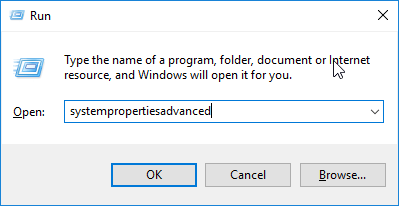
- Seçenekler listesinde, üzerine tıklayın. ileri sekme.
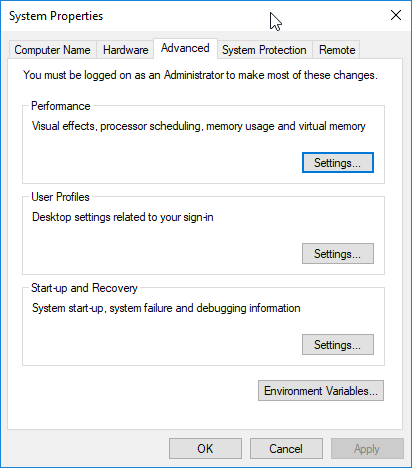
- Altında Verim, tıkla Ayarlar buton.
- Bulun ve kontrol edin Düzgün kaydırmalı liste kutuları.
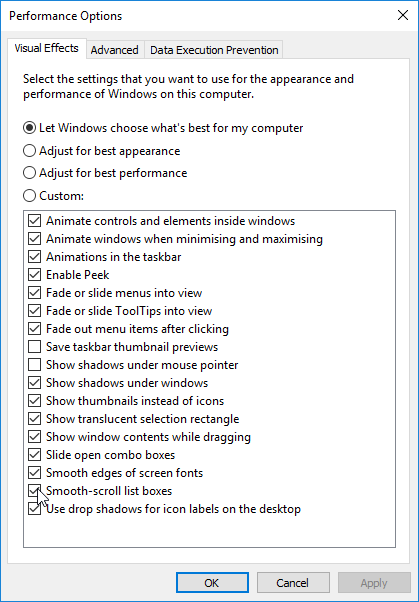
- Seç Uygula > Tamam.
- Tıklayın TAMAM MI işlemi tamamlamak için onay isteminde tekrar.
Tamamlandıktan sonra, düzgün kaydırma Edge'de çalışmaya başlamalıdır.
3. Mozilla Firefox'ta Düzgün Kaydırmayı Etkinleştir
Mozilla Firefox'ta düzgün kaydırma işlevini etkinleştirmek için aşağıdaki basit yönergeleri izleyin:
- Başlatmak Firefox.
- Tür hakkında: tercih adres çubuğunda ve ardından Giriş anahtar.

- Görüntülenen pencerede, bulun tarama ve kontrol edin Düzgün kaydırma kutusu kullanın onun altında. Bu, yumuşak kaydırma özelliğini etkinleştirecektir.
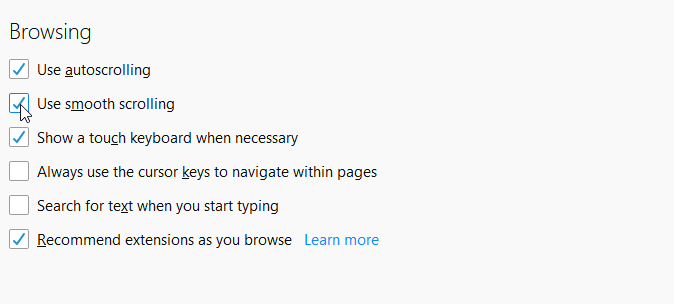
- Ve gitmeye hazırsın!
Özelliği etkinleştirdikten sonra, düzgün kaydırma işlevini daha da optimize etmek için tarayıcının ayarlarını deneyebilir ve yeniden yapılandırabilirsiniz.
Bunu yapmak için aşağıdaki adım adım yönergeleri izleyin:
- Firefox'u başlatın.
- Tür hakkında: yapılandırma adres kutusuna basın ve Giriş. Bu, bir ayar listesi getirmelidir.
- Bir sonraki pencerede, girin general.smoothScroll.currentVelocityAğırlıklandırma belirlenmiş arama kutusuna basın ve Giriş.
- Sonuç listesinden girişe çift tıklayın ve değerini 0 olarak ayarlayın.
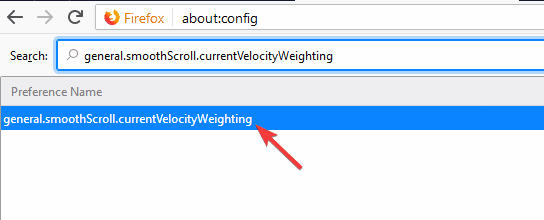
- Ayarlamak general.smoothScroll.mouseWheel.durationMaxMS için 250.
- Ayarlamak genral.smoothScroll.stopYavaşlamaAğırlıklandırma için 0.75.
- Son olarak, ayarlamanız gerekir mousewheel.min_line_scroll_amount için 28.
- Ve hepiniz hazırsınız!
4. Google Chrome'da Düzgün Kaydırmayı Etkinleştir
Çoğu standart tarayıcının aksine, Düzgün Kaydırma, Chrome'da varsayılan olarak etkin değildir. Özelliği Google Chrome'da etkinleştirmek için aşağıdaki yönergeleri izleyin:
- Chrome tarayıcınızı açın ve girin hakkında: bayraklar veya chrome://bayraklar adres çubuğuna basın ve Giriş.

- Görüntülenen yapılandırma sayfasında, Düzgün Kaydırma ve üzerine tıklayın.
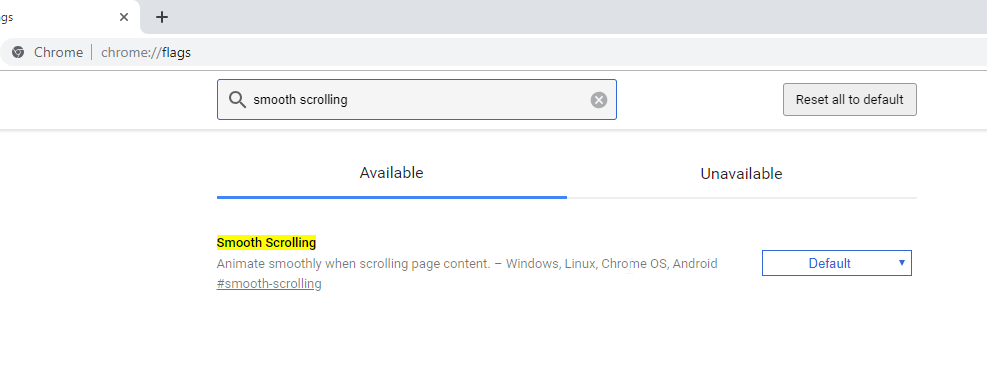
- Bir sonraki pencerede, üzerine tıklayın Etkinleştir > Şimdi Yeniden Başlat.
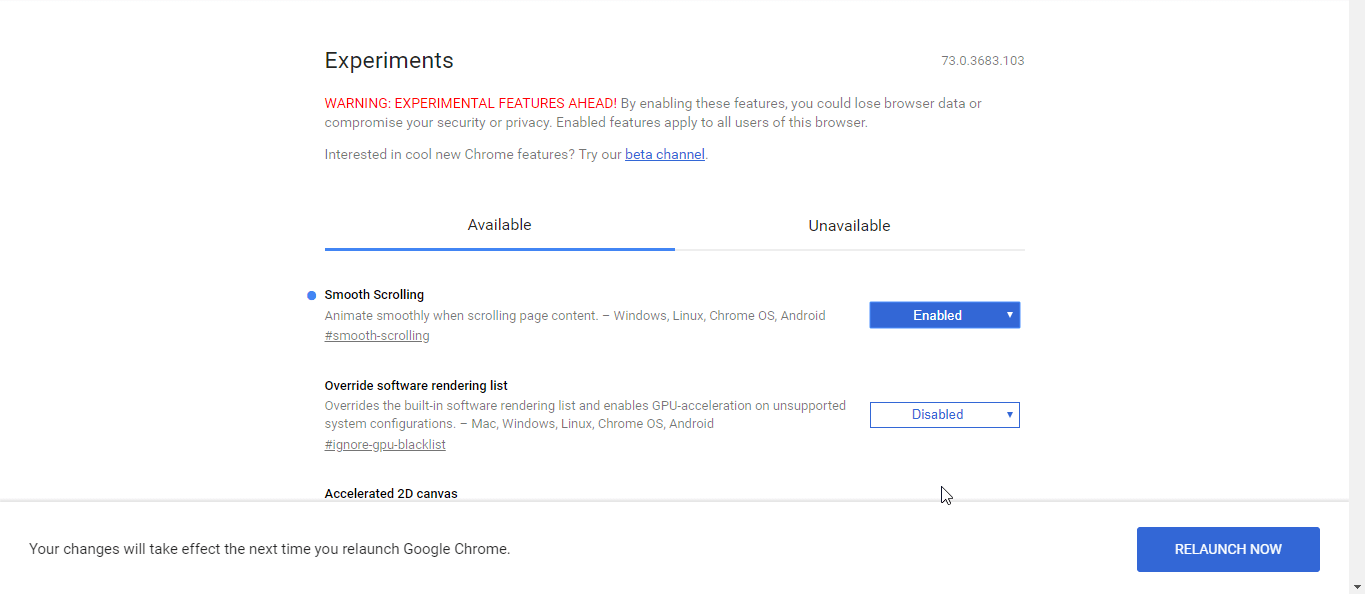
Bu yapıldıktan sonra, PC'nizde optimize edilmiş düzgün kaydırma deneyiminin keyfini çıkarabilirsiniz.
Bu kılavuzda, size düzgün kaydırmanın ne olduğunu ve büyük tarayıcılarda nasıl etkinleştirileceğini gösterdik. Bu kılavuzu yararlı bulduysanız, bize aşağıda bir yorum bırakmaktan çekinmeyin.



